在日常办公和学习中,我们经常需要截取电脑屏幕上的信息。Windows自带的截图工具为我们提供了方便快捷的截图功能,掌握其快捷键可以更高效地完成截图任务。本文将介绍Windows自带截图工具的快捷键以及如何使用它们来进行快速截图。
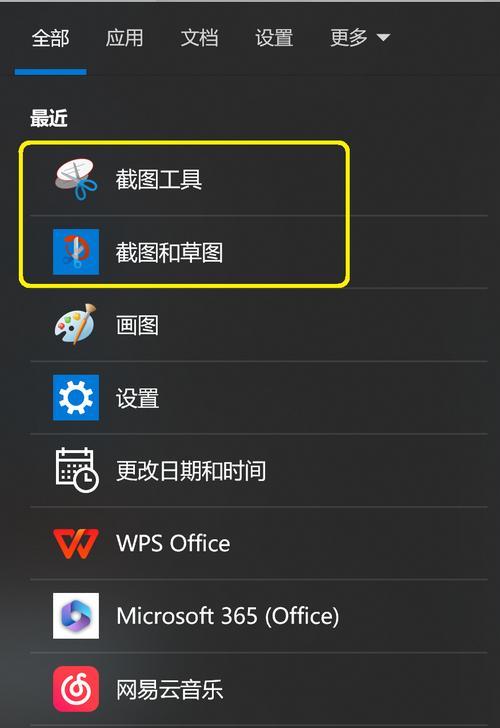
一、Windows自带截图工具的快捷键概述
1.Alt+PrintScreen键:截取当前活动窗口的截图
2.PrintScreen键:截取整个屏幕的截图

3.Windows键+Shift+S:使用Snip&Sketch进行自定义截图
二、Alt+PrintScreen键:截取当前活动窗口的截图
1.使用Alt+PrintScreen键可以快速截取当前活动窗口的截图。
2.按下Alt+PrintScreen键后,截图将被复制到剪贴板中。
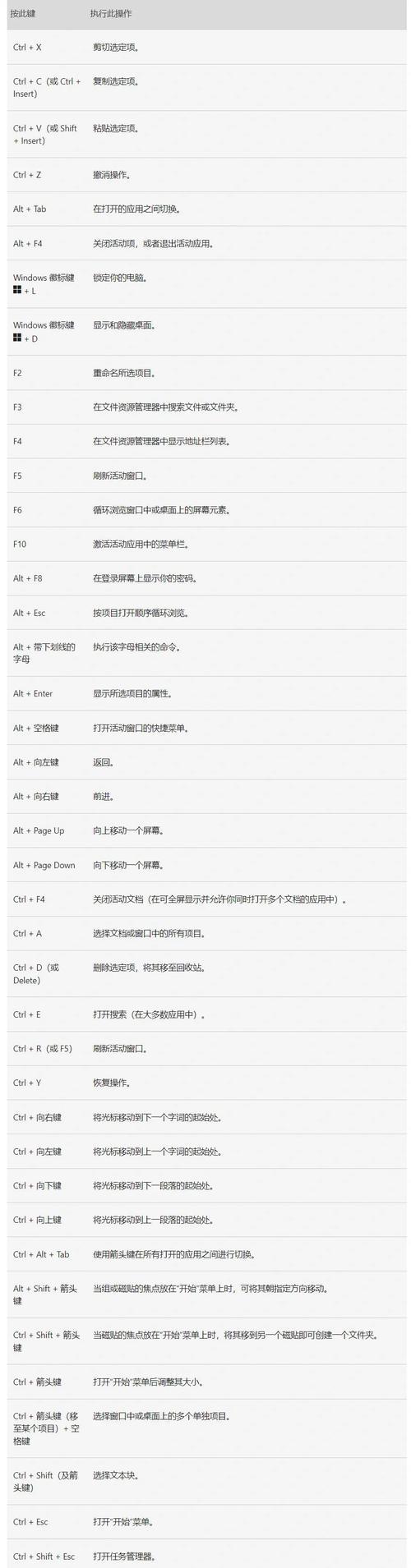
3.在Word、Paint等应用程序中,按下Ctrl+V即可粘贴并保存截图。
三、PrintScreen键:截取整个屏幕的截图
1.使用PrintScreen键可以截取整个屏幕的截图。
2.按下PrintScreen键后,截图将被复制到剪贴板中。
3.在Word、Paint等应用程序中,按下Ctrl+V即可粘贴并保存截图。
四、Windows键+Shift+S:使用Snip&Sketch进行自定义截图
1.使用Windows键+Shift+S可以打开Snip&Sketch工具进行自定义截图。
2.打开Snip&Sketch后,屏幕会变暗,鼠标会变成十字形状。
3.拖动鼠标选择要截取的区域,并松开鼠标完成截图。
4.截图将被保存到剪贴板,并可以在Snip&Sketch工具中进行编辑和保存。
五、使用Windows自带截图工具的注意事项
1.使用Alt+PrintScreen键和PrintScreen键截取的截图会直接复制到剪贴板中,需手动粘贴保存。
2.使用Windows键+Shift+S截取的截图会被保存到剪贴板,并可在Snip&Sketch工具中编辑和保存。
3.Snip&Sketch工具可以通过Windows应用商店进行下载和更新。
六、截图功能的应用场景
1.教学演示:教师可以使用截图工具捕捉屏幕上的教学内容,方便学生跟随学习。
2.文档编辑:在编辑文档时,可以使用截图工具快速插入屏幕截图,使文档更加直观。
3.网络分享:使用截图工具可以方便地截取网页内容或聊天窗口,快速分享给他人。
七、
通过掌握Windows自带截图工具的快捷键,我们可以更加高效地进行截图操作,提高工作和学习效率。使用Alt+PrintScreen键和PrintScreen键可以快速截取整个屏幕或当前活动窗口的截图,而使用Windows键+Shift+S则可以使用Snip&Sketch工具进行自定义截图。在日常的教学、文档编辑和网络分享中,截图工具都能起到重要的作用。掌握这些快捷键将会对我们的工作和学习带来很大便利。


